Damit Apicbase weiß, welche Rezepte und Zutaten mit Ihren POS-Artikeln verbunden sind, müssen Sie eine Verknüpfung in Apicbase erstellen. Dieser Artikel zeigt Ihnen wie.
Um sicherzustellen, dass Apicbase korrekt mit Ihren POS-Daten arbeitet, führen Sie die folgenden Schritte aus.
- Gehen Sie zu "Analytics" und klicken Sie in der Navigationsleiste auf "PoS Connection".
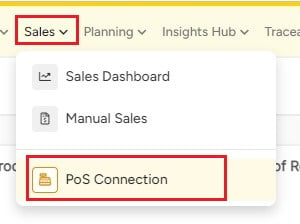
- Klicken Sie auf "Produkte importieren" in der grauen Symbolleiste, um die neuesten Verkaufsartikel aus dem POS zu holen.
- Jetzt sehen Sie drei Felder:
- Im Bereich "Übersicht" auf der linken Seite können Sie die POS-Artikel filtern.
- Das mittlere Feld "POS-Verkaufspositionen" enthält alle Verkaufspositionen aus Ihrem POS.
- Der rechte Bereich "APIC-Produktkatalog" enthält alle Ihre Rezepte und Zutaten aus Ihrer Apicbase-Bibliothek.
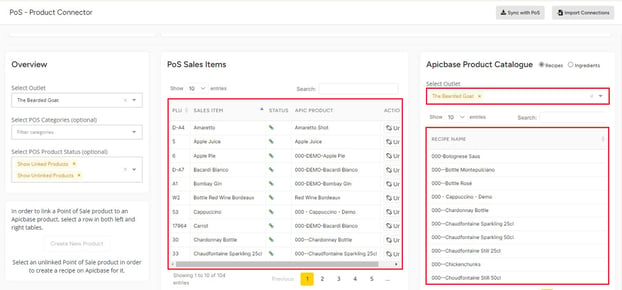
POS Connector Widget
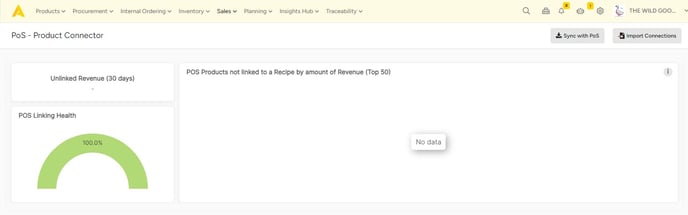
- Unverknüpfter Umsatz - Unverknüpfter Umsatz in POS (Point of Sale) bezieht sich auf Verkaufstransaktionen, die nicht mit einem bestimmten Artikel oder einer Dienstleistung verbunden sind. Sie können auch aufgrund von Fehlern im POS-System auftreten. Nicht verknüpfte Umsätze können für Unternehmen ein großes Problem darstellen, da sie zu Ungenauigkeiten in der Finanzberichterstattung führen und die Verfolgung von Verkaufstrends und Lagerbeständen erschweren können.
- Gesundheit der POS- Verknüpfung - Dieses Diagramm gibt Ihnen einen schnellen Einblick in die Anzahl Ihrer PLUs, die mit Apicbase-Rezepten verknüpft sind. Es sollte immer das Ziel sein, eine 100%ige Abdeckung zu erreichen.
- POS-Produkte, die nicht mit einem Rezept verknüpft sind, nach Höhe des Umsatzes - Hier werden die nicht verknüpften POS-Produkte pro Verkaufsstelle nach Höhe des erzielten Umsatzes geordnet dargestellt. Diese Produkte müssen verknüpft werden, um eine bessere POS-Verknüpfung zu erreichen.
Tipp: Wenn Verkäufe für PLUs stattfinden, die nicht mit Apicbase-Rezepten verknüpft sind (oder wenn sie zwar verknüpft sind, aber das Rezept fälschlicherweise keine Kosten hat), kann Apicbase die Selbstkosten des verkauften Rezepts nicht berechnen, was dazu führt, dass Ihre Verkaufsdaten verzerrt werden.
Die Übersichtstafel
Hier können Sie:
- wählen Sie die Verkaufsstelle aus, für die Sie die POS-Positionen sehen möchten.
- Filtern Sie die POS-Kategorien, die Sie sehen möchten.
- Sie können nach Produkten filtern, die bereits verlinkt sind, nach Produkten, die nicht verlinkt sind, nach Produkten, die ignoriert werden (siehe nächster Abschnitt) oder nach inaktiven oder gelöschten Produkten im POS.
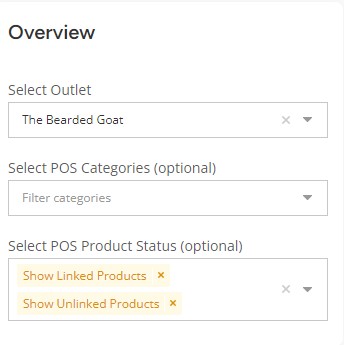
Apicbase bezieht alle POS-Artikel aus Ihrem POS-System. Das bedeutet, dass es alte POS-Artikel oder POS-Artikel, die keine Verkaufsartikel sind, geben wird. Z.B. Rabatte... Diese Artikel können ignoriert werden, so dass Sie sie in Apicbase nicht sehen werden. Klicken Sie dazu einfach auf die Schaltfläche  Schaltfläche rechts neben dem POS-Artikel. Sie können die ignorierten Artikel sehen, indem Sie im Übersichtsfenster auf "Ignorierte Produkte in Apicbase anzeigen" filtern.
Schaltfläche rechts neben dem POS-Artikel. Sie können die ignorierten Artikel sehen, indem Sie im Übersichtsfenster auf "Ignorierte Produkte in Apicbase anzeigen" filtern.
Verknüpfung der POS-Artikel mit Apicbase-Produkten
Es gibt drei Möglichkeiten, einen POS-Verkaufsartikel mit einem Produkt in Apicbase zu verknüpfen:
- Verknüpfen Sie die POS-Verkaufsposition mit einem bestehenden Rezept:
- Klicken Sie auf das richtige Produkt in der Liste der POS-Verkaufsartikel
- Filtern Sie nach dem richtigen Ausgang und wählen Sie das richtige Rezept im Apicbase Produktkatalog aus
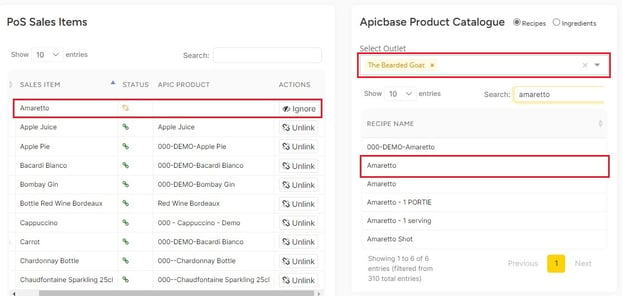
- Verknüpfen Sie die POS-Verkaufsposition mit einer bestehenden Zutat/einem Artikel:
Wenn Sie eine Zutat mit einem POS-Artikel verknüpfen möchten, wählen Sie "Zutat" im oberen Bereich des "Apic Product Catalog"-Panels.
Sie verkaufen z.B. Apfelsaft zu 0,33 CL pro Glas (POS-Position). In der Zutatenliste haben Sie den Saft, den Sie in Flaschen zu 1,5 Litern kaufen. Dann können Sie folgendes tun:
- Wählen Sie oben im "Apic Product Catalog" Panel "ingredient".
- Wählen Sie die Verkaufsposition für die Limonade in der POS-Liste aus.
- Gehen Sie zur Zutatenliste im Apicbase-Bedienfeld und wählen Sie Apfelsaft aus.
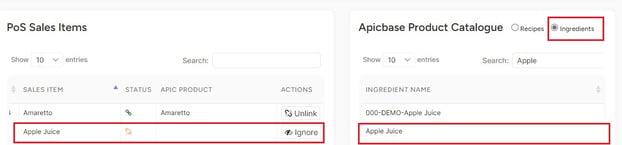
- Es erscheint ein Popup-Fenster, in dem Sie nach dem Namen der Zutat, der Anzahl der Portionen, der Menge der Zutat und der Einheit der Zutat gefragt werden. In diesem Fall sind es "0,33" und "cl".
-
- Klicken Sie auf "Hinzufügen" und es geschieht Folgendes: In Apicbase wird ein Rezept mit dem Namen "Apfelsaft" erstellt, das 1 Portion von 0,33 cl und 1 Zutat enthält: eine Flasche Apfelsaft.
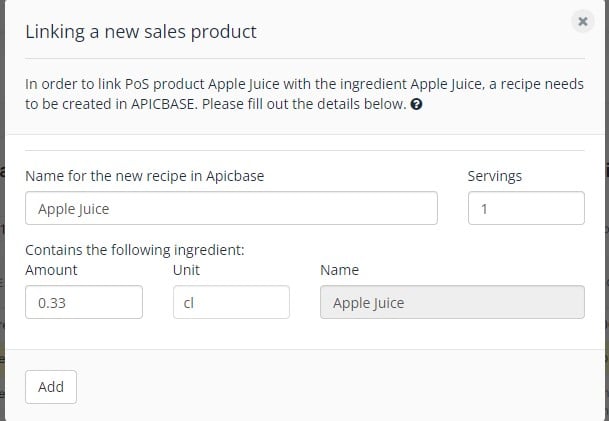
- Klicken Sie auf "Hinzufügen" und es geschieht Folgendes: In Apicbase wird ein Rezept mit dem Namen "Apfelsaft" erstellt, das 1 Portion von 0,33 cl und 1 Zutat enthält: eine Flasche Apfelsaft.
- Das Rezept und die Zutat befinden sich nicht in Ihrer Apicbase-Bibliothek:
- Wenn weder das Rezept noch die Zutat in Apicbase vorhanden sind und Sie direkt von dieser Seite aus ein neues/leeres Rezept erstellen möchten, können Sie die Schaltfläche "Erstellen" verwenden.
- Wenn weder das Rezept noch die Zutat in Apicbase vorhanden sind und Sie direkt von dieser Seite aus ein neues/leeres Rezept erstellen möchten, können Sie die Schaltfläche "Erstellen" verwenden.
- Klicken Sie auf "Erstellen".
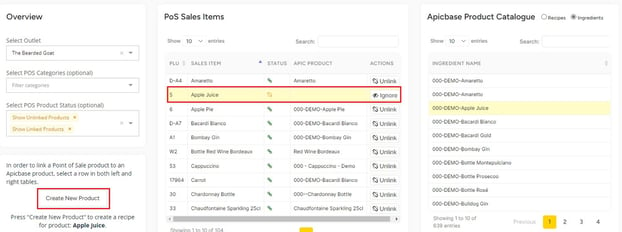
In Apicbase wurde ein Rezept erstellt, das mit diesem Verkaufsartikel verknüpft ist. Sie können nun zum Rezept gehen und die erforderlichen Informationen hinzufügen (z.B. Portion, Zutaten, ...).
Wenn Sie einen dieser Schritte befolgt haben, ist das Produkt nun mit einem Verkaufsartikel im POS verknüpft. Sie erkennen dies an dem grünen Verknüpfungssymbol zwischen der POS-Position und dem Apicbase-Produkt. Die Verkaufsdaten werden in der Verkaufsanalyse mit den Kalkulationsdaten des Rezepts abgeglichen. Außerdem wird die richtige Menge an Zutaten aus Ihrem Bestand abgebaut, wenn dieser Artikel verkauft wird.
![]()
Sie können die Verknüpfung zwischen dem POS-Artikel und dem Apicbase-Produkt einfach aufheben, indem Sie auf die Schaltfläche "Aufheben" klicken.
Tipp! Wenn Sie einen POS-Artikel mit einer Zutat verknüpfen, wird von Apicbase ein neues "Dummy"-Rezept erstellt. Wenn Sie die Verknüpfung zwischen dem POS-Artikel und der Zutat aufheben, bleibt das Dummy-Rezept in Ihrer Bibliothek. Wenn Sie eine erneute Verknüpfung vornehmen möchten, müssen Sie den Kassenartikel mit dem Dummy-Rezept und nicht mit der Zutat verknüpfen.
